Minecraft é um jogo antigo e, apesar de seus gráficos, há muitos computadores que acham difícil rodar o jogo. Felizmente, existem muitas maneiras que você pode usar para tornar sua experiência de Minecraft um pouco melhor e mais suave. Isso significa que você estará executando o jogo mais rápido e experimentará menor atraso. Como se vê, há duas coisas que vamos nos concentrar neste artigo que irão ajudá-lo a executar o jogo mais rápido.

em primeiro lugar, estaremos aprimorando suas configurações do Minecraft no jogo que ajudarão a aumentar seu FPS no Minecraft. Isso inclui ajustar as configurações gráficas, reduzir a distância de renderização e muito mais. Além disso, estaremos otimizando seu PC para que o Minecraft possa aproveitar ao máximo. Isso inclui desativar programas de terceiros em seu sistema que podem estar consumindo recursos, permitindo mais RAM para Minecraft e alterando a prioridade do processo do jogo. Depois de ter feito tudo isso, você deve experimentar um desempenho muito melhor no jogo do que antes. Com isso dito, sem mais delongas, vamos começar e mostrar-lhe como fazer o seu jogo Minecraft correr mais rápido no seu PC.
altere as configurações de vídeo do Minecraft
ao que parece, uma das maneiras de melhorar seu desempenho e jogabilidade no jogo é alterando as configurações de vídeo do seu jogo. Se você tiver um computador low-end e suas configurações de vídeo não forem ajustadas de acordo, é óbvio que seu jogo ficará atrasado e você não terá uma experiência tranquila. Nesse cenário, é recomendável alterar as configurações de vídeo para que você possa obter mais taxas de quadros, o que ajudará a melhorar sua jogabilidade. Para fazer isso, siga as instruções abaixo:
- primeiro de tudo, vá em frente e abra o Minecraft no seu PC.
- depois de abri-lo, pressione o botão ESC e, em seguida, faça o seu caminho para as opções.
- lá, vá em frente e escolha as configurações de vídeo. Vamos mudar algumas coisas aqui, então certifique-se de seguir completamente.
- agora, quando estiver nas configurações de Vídeo, em primeiro lugar, altere seus gráficos para rápido. Isso reduzirá vários detalhes gráficos no jogo, o que, por sua vez, dará um aumento de desempenho. Você vai notar uma grande diferença quando você configurá-lo para rápido.

alterar a configuração gráfica no Minecraft - em seguida, abaixe a distância de renderização nas configurações de vídeo. Recomendamos tentar 8 pedaços ou menos para ver como seu desempenho aumenta. Reduzir a distância de renderização adicionará mais neblina ao seu jogo, no entanto, isso pode melhorar significativamente seu desempenho.

alterar a distância de renderização - depois de fazer isso, vá em frente e mude as nuvens para desligado ou rápido. Essas opções irão ajudá-lo a melhorar o desempenho do seu jogo em comparação com a fantasia.

alterar a configuração das nuvens no Minecraft - depois disso, mude as partículas para mínimas ou diminuídas. Esta configuração reflete os efeitos de partículas em seu jogo, por exemplo, a fumaça de um incêndio etc. Reduzir isso também pode melhorar seu desempenho e obter melhores taxas de quadros.

mudança de configuração de partículas - em seguida, certifique-se de que as sombras da entidade estejam desativadas. Isso representa as sombras em seu jogo e pode dar-lhe um impulso de desempenho.

alterar sombras da entidade - em seguida, estaremos reduzindo o efeito de iluminação. Para isso, mude a configuração de iluminação suave para Mínima ou desligada.

efeito de iluminação em mudança - depois de fazer tudo isso, também é recomendável alterar sua resolução.Finalmente, tente jogar o seu jogo para ver se o aumento de desempenho é suficiente para você. Caso não seja, passe para os próximos métodos mencionados abaixo.
Otimize seu computador
além das configurações do jogo do Minecraft, as configurações do seu computador também podem afetar o desempenho do seu jogo. Isso inclui os aplicativos em segundo plano que estão sendo executados em seu sistema e consumindo os recursos limitados do seu computador. Existem várias maneiras de otimizar o Windows 10 para jogos. Aqui, estaremos mudando a prioridade do seu jogo, interrompendo programas desnecessários e muito mais. Para fazer tudo isso, siga as instruções abaixo:
- primeiro de tudo, precisamos ter certeza de que nenhum programa de terceiros está sendo executado em segundo plano que não seja realmente necessário. Esses programas podem consumir os recursos que poderiam ser utilizados pelo seu jogo. Para fazer isso, abra o Gerenciador de Tarefas clicando com o botão direito do mouse na barra de tarefas e escolhendo o Gerenciador de Tarefas no menu que aparece.

Abrir Gerenciador de Tarefas - depois de abrir o Gerenciador de Tarefas, procure programas em execução, mas não necessários. Isso pode incluir seu software antivírus ou outros programas como o Discord, o navegador da web que você está usando e muito mais. Para parar o aplicativo, basta selecioná-lo na guia Processos do Gerenciador de tarefas e clicar no botão Finalizar tarefa.
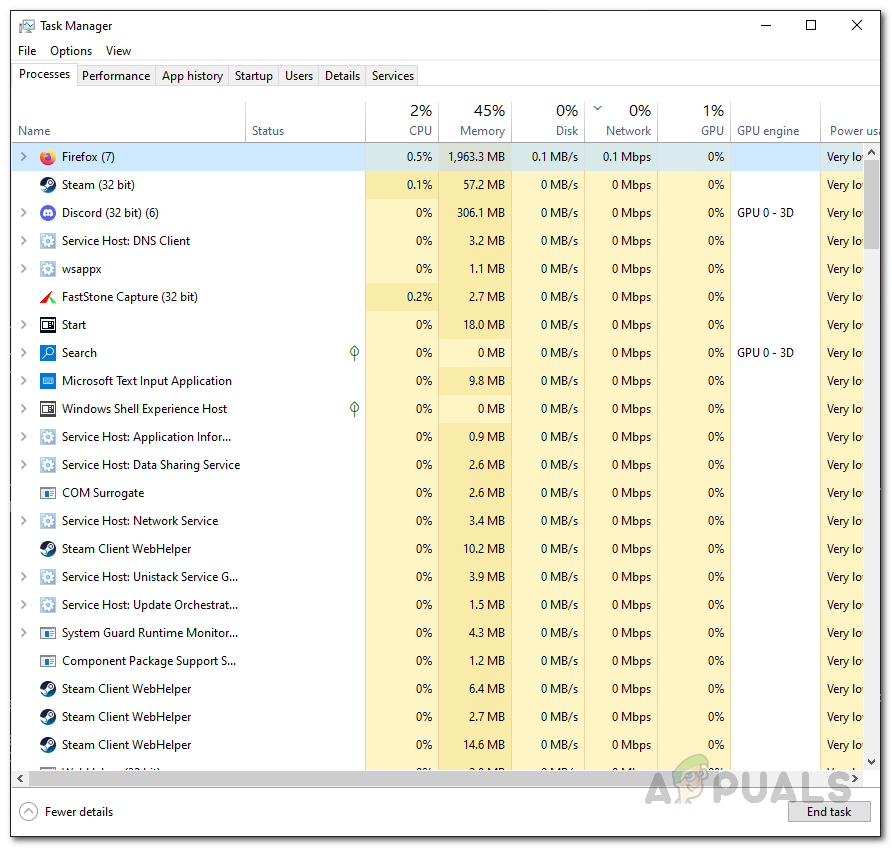
Processos do Gerenciador de Tarefas - Depois de fazer isso, alterne para a guia Detalhes em seu Gerenciador de Tarefas. Antes de fazer isso, certifique-se de que você está executando o Minecraft. Em seguida, na lista de processos, localize o Minecraft e clique com o botão direito do mouse nele. No menu suspenso, vá para definir prioridade e escolha Alta.
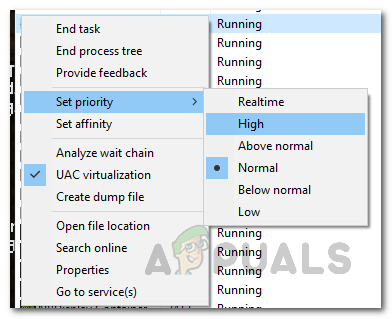
alterar a prioridade do processo - além disso, abra o painel de controle pesquisando-o no Menu Iniciar.
- em seguida, faça o seu caminho para o sistema e segurança.

Painel De Controle - lá, clique na opção Opções de energia.
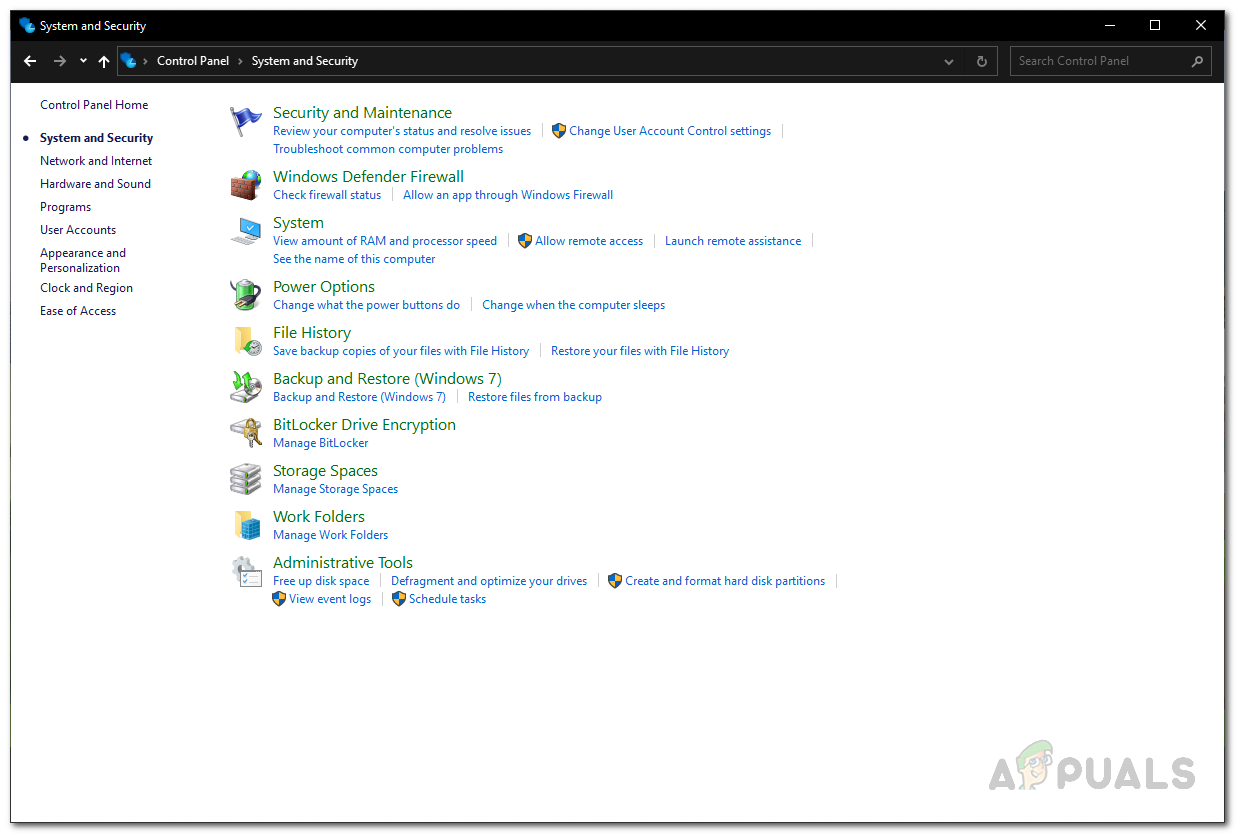
opções de abertura de energia - por fim, na lista de opções de energia disponíveis, verifique se o Alto Desempenho está selecionado.
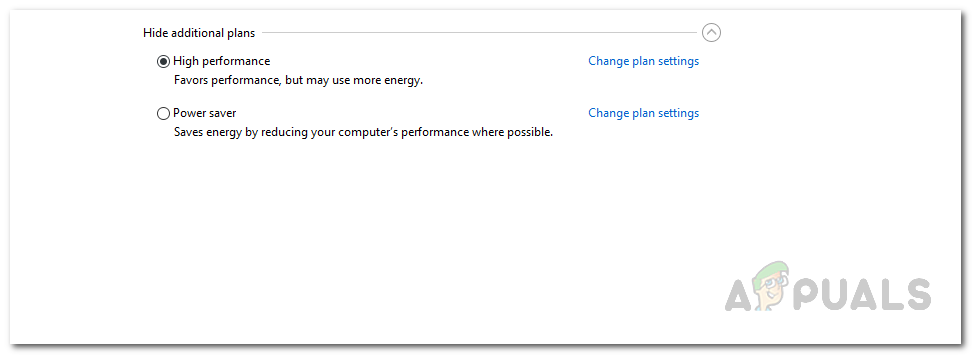
escolhendo plano de potência de alto desempenho
além disso, você também pode alocar mais RAM para Minecraft. Para fazer isso, siga nosso guia sobre como alocar mais RAM para Minecraft. Alocar mais RAM para o seu jogo também pode ajudar a melhorar seu desempenho.
instalar mod de sódio
existem muitos mods de terceiros para Minecraft que você pode instalar em seu sistema para personalizar sua experiência Minecraft. Felizmente, existe um mod que se concentra em melhorar o desempenho do jogo em computadores. O mod em questão é conhecido como sódio. O mod permite que o Minecraft funcione mais rápido e também faz com que pareça melhor. Para instalar o mod, siga as instruções abaixo:
- primeiro de tudo, você precisará baixar o mod de sódio, Instalador de tecido e API de tecido. Para fazer isso, clique nos respectivos nomes para acessar seus sites.
- uma vez lá, para API de sódio e tecido, clique no botão Download ao lado do nome da versão para baixar o.arquivos jar.

BAIXAR mod de sódio - para Instalador de tecido, clique no instalador de Download (Windows/.EXE) botão para baixar o instalador.
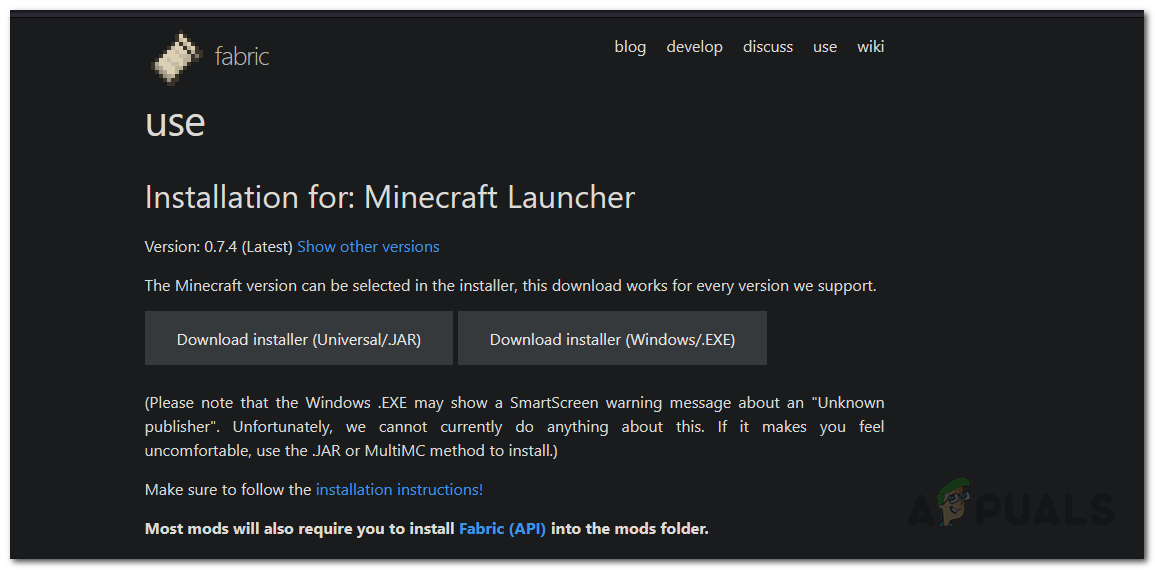
baixar Carregador de tecido - agora, uma vez baixado, abra o Instalador de tecido.
- para a versão Minecraft, certifique-se de selecionar a versão do seu Minecraft e, em seguida, clique no botão Instalar.
- em seguida, temos que instalar API de tecido e sódio. Para fazer isso, você terá que abrir o.pasta minecraft localizada no diretório AppData.
- pressione a tecla Windows + R para abrir a caixa de diálogo Executar. Digite %AppData% na caixa de diálogo Executar e pressione Enter.

abrir o diretório AppData - aqui, abra o.minecraft pasta.
- uma vez dentro do .pasta minecraft, procure a pasta mods. Caso você não veja uma pasta mods, abra o iniciador do Minecraft. Em seguida, selecione Carregador de tecido como o perfil e clique em Reproduzir. Assim que o jogo começar, ele criará a pasta mods para você. Neste ponto, você pode fechar o jogo.

escolhendo Carregador de tecido - depois disso, abra a pasta mods. Aqui, basta copiar e colar os arquivos de API de sódio e tecido baixados.Uma vez feito isso, abra o iniciador do Minecraft e certifique-se de que o carregador de tecido esteja selecionado como o perfil. Em seguida, clique em Reproduzir.

escolhendo Carregador de tecido - você deve ver um aumento significativo de desempenho.
instale os Drivers gráficos mais recentes
finalmente, uma das razões pelas quais seu jogo pode não estar funcionando como deveria ser podem ser os drivers gráficos em seu sistema. Os drivers são responsáveis por sua placa gráfica e ter drivers gráficos desatualizados ou obsoletos pode causar vários problemas de desempenho. Portanto, é recomendável verificar seus drivers gráficos e fazer com que você tenha a versão mais recente instalada.
para baixar os drivers mais recentes, você pode acessar o site do fabricante e procurar drivers para sua respectiva placa gráfica. Se houver uma versão mais recente disponível, vá em frente e baixe-a e instale-a. Isso pode melhorar seu desempenho no jogo e ajudar a executá-lo mais rápido.
como se vê, se você estiver usando um laptop para jogar Minecraft, há uma boa chance de que os drivers do laptop sejam modificados. Isso geralmente é feito por fabricantes que permitem aos usuários alternar entre a placa gráfica que está sendo usada em seu sistema. Assim, nesse caso, é uma boa ideia baixar os drivers gráficos do site do fabricante do seu laptop em vez de baixá-los do fabricante da GPU. Além disso, também há casos em que o Minecraft usa gráficos de CPU em vez da GPU dedicada que está presente na placa do seu sistema. Isso ocorre porque muitas vezes as CPUs vêm com uma GPU integrada que é usada pelo Minecraft.
minecraft